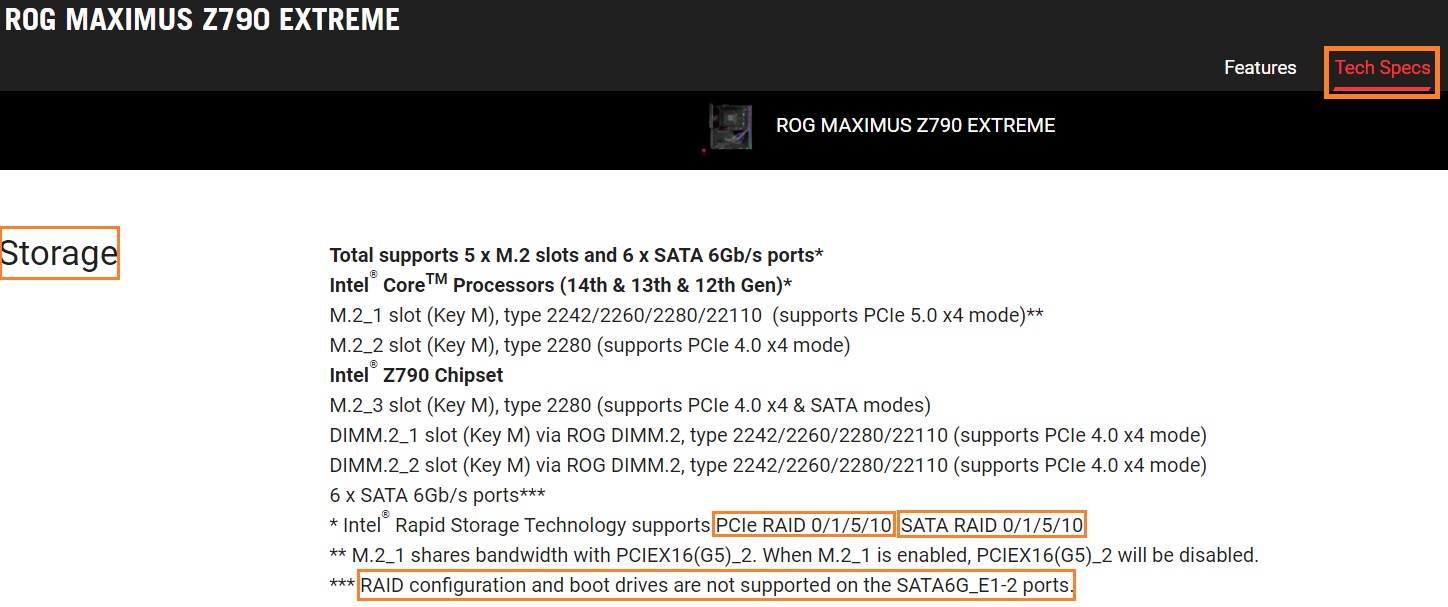[Carte mère] Comment créer un MB RAID Intel série 600 ou 700 dans le BIOS ?
Il existe quelques différences lors de la création d'un RAID entre les cartes mères de la série Intel 600/700 et les cartes mères de la série précédente. Par conséquent, si votre carte mère est une Intel série 600 ou 700, veuillez suivre les configurations ci-dessous pour créer un RAID.
※Remarque : soyez prudent lors de la création ou de la suppression d'un ensemble RAID. Vous perdrez toutes les données sur les disques durs lorsque vous supprimez un ensemble RAID, veuillez donc sauvegarder vos données avant de créer ou de supprimer un ensemble RAID.
(PRIME Z690M-PLUS D4 comme exemple)
1. Allumez le système et appuyez immédiatement sur la touche « Supprimer » pour accéder au BIOS [Mode EZ]. Vérifiez le lecteur connecté dans Informations de stockage.
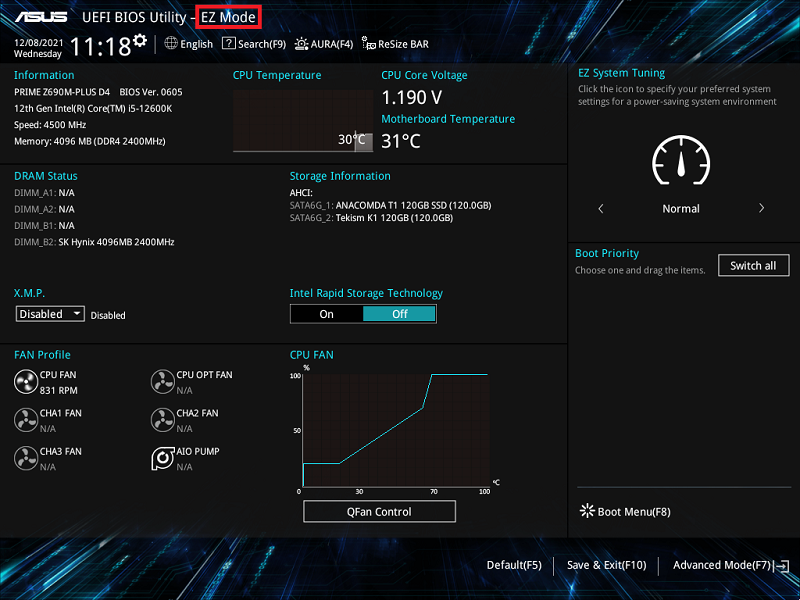
2. Appuyez sur la touche F7 et entrez [Mode avancé] comme sur l'image ci-dessous.
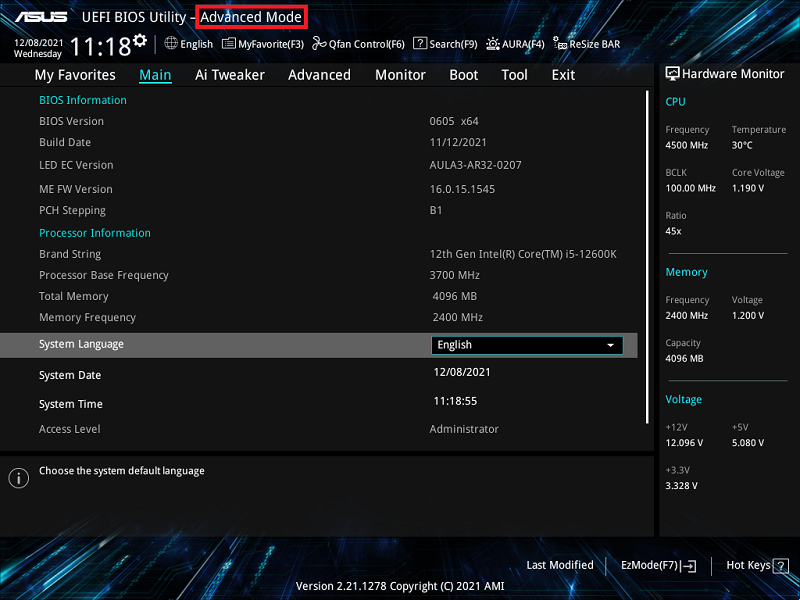
(Si vous appuyez sur la touche « Supprimer » pour accéder directement au [Mode avancé] et que vous n'avez alors pas besoin d'appuyer sur la touche F7)
3. Cliquez sur l'élément [Configuration de l'agent système (SA)] sur la page Avancé.
4. Cliquez sur l'élément [Menu de configuration VMD]
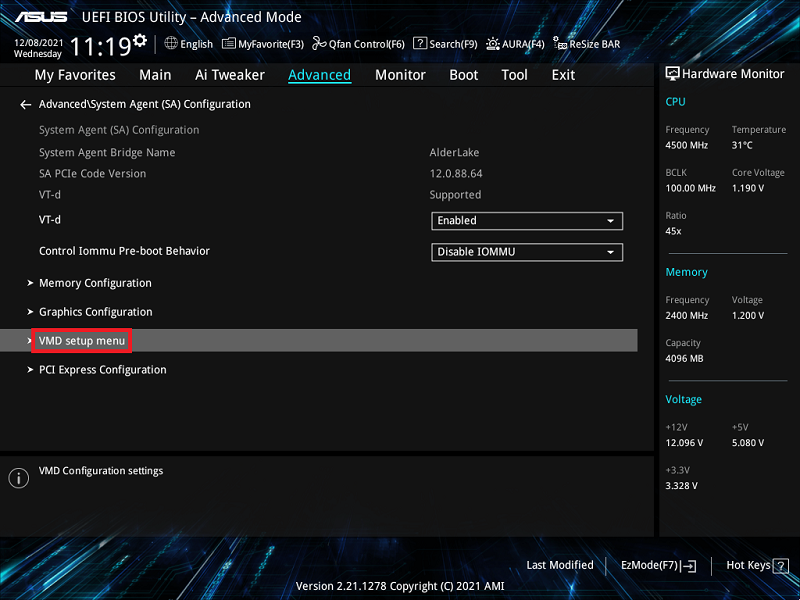
5. Si le périphérique connecté est un périphérique SATA, veuillez définir [Map SATA Controller under VMD] sur [Enabled]
Si l'appareil connecté est un appareil PCIE, veuillez définir [Map PCIE Storage sous VMD] sur [Enabled]
Vous trouverez ci-dessous un exemple de périphérique SATA. Veuillez définir [Map SATA Controller under VMD] sur [Enabled], comme sur l'image ci-dessous.
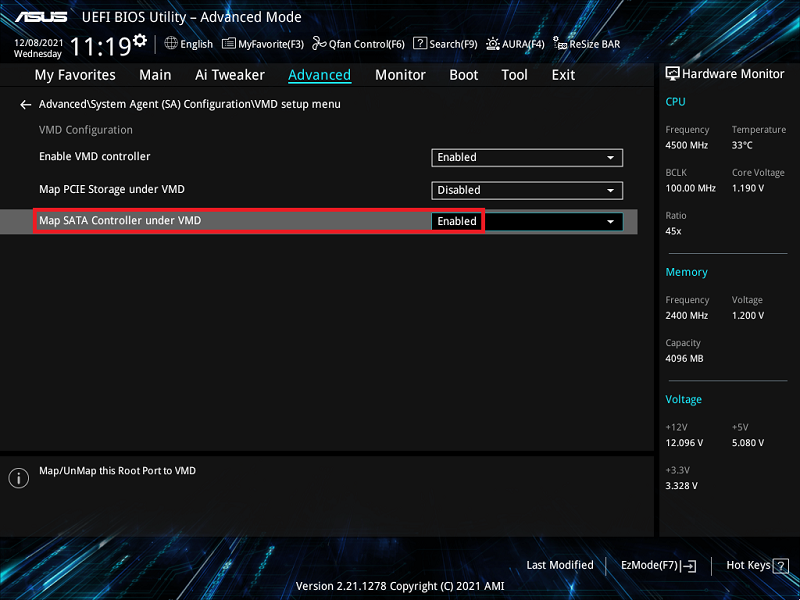
6. Appuyez sur la touche F10 et cliquez sur OK, le système redémarrera automatiquement
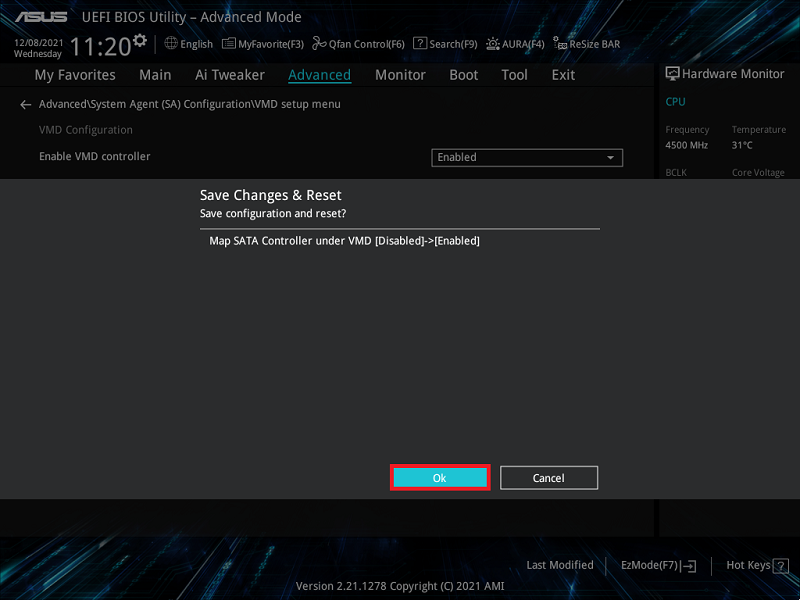
7. Appuyez sur la touche « Supprimer » après le redémarrage du système et entrez dans le BIOS [Mode EZ]. Maintenant, le mode de stockage est passé du mode AHCI au mode RAID
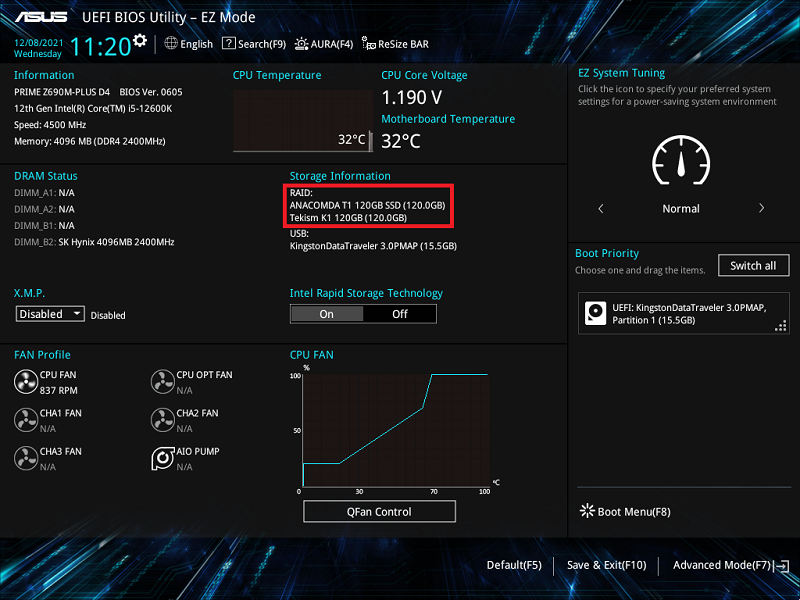
8. Appuyez sur la touche F7 et entrez dans [Mode avancé] comme sur l'image ci-dessous.

9. Cliquez sur la page [Avancé] et cliquez sur l'élément [Intel(R) Rapid Storage Technology]
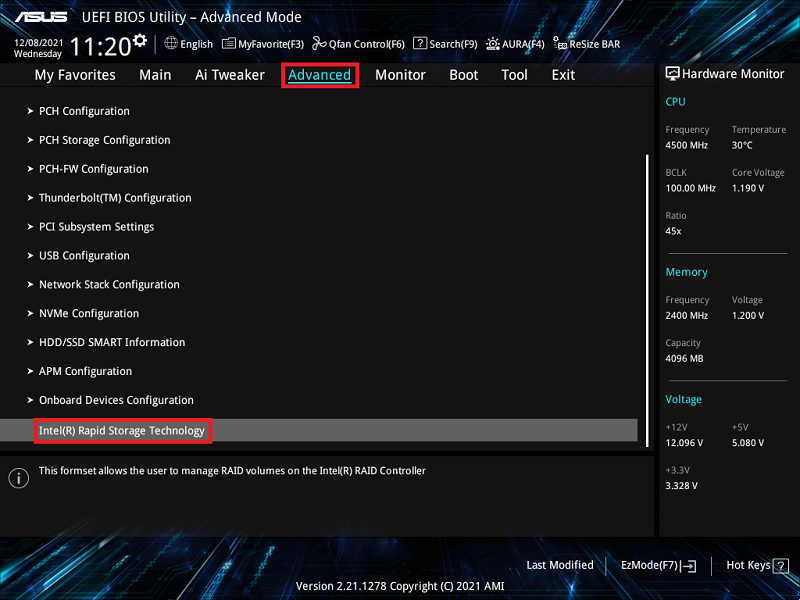
10. Cliquez sur l'élément [Créer un volume RAID]
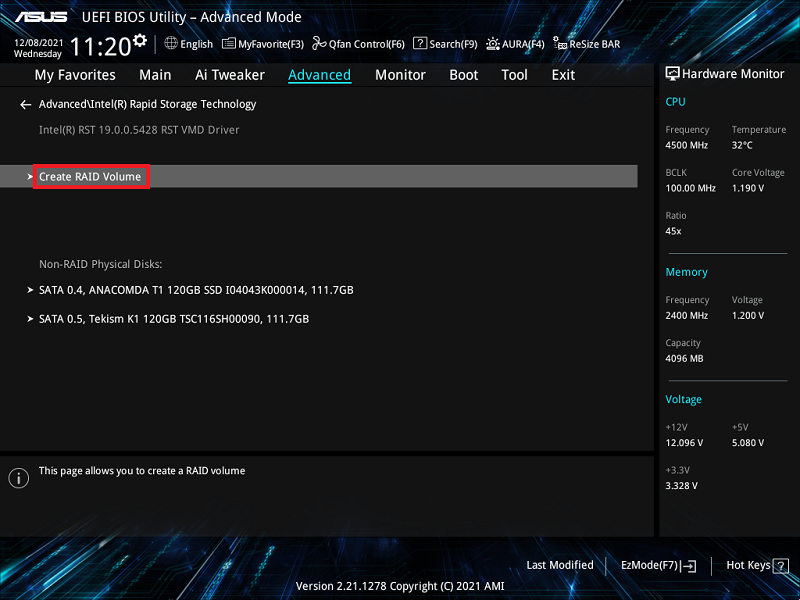
11. Définissez le nom du RAID. Par exemple : SATARAID, comme ci-dessous, marque rouge 1
Choisissez le niveau RAID, par exemple : RAID0 (Stripe), comme ci-dessous, marque rouge 2
Sélectionnez les disques que vous souhaitez créer et définissez-les sur [X], comme ci-dessous, marque rouge 3
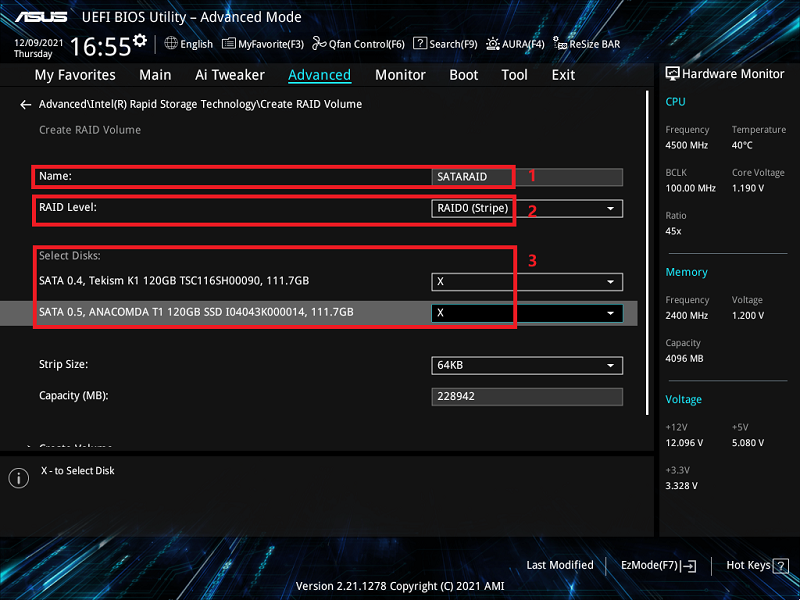
12. Définissez la capacité RAID et cliquez sur [Créer un volume] pour créer un RAID
Ci-dessous est défini la capacité RAID maximale
※Remarque : soyez prudent lors de la création ou de la suppression d'un ensemble RAID. Vous perdrez toutes les données sur les disques durs lorsque vous supprimez un ensemble RAID, veuillez donc sauvegarder vos données avant de créer ou de supprimer un ensemble RAID.
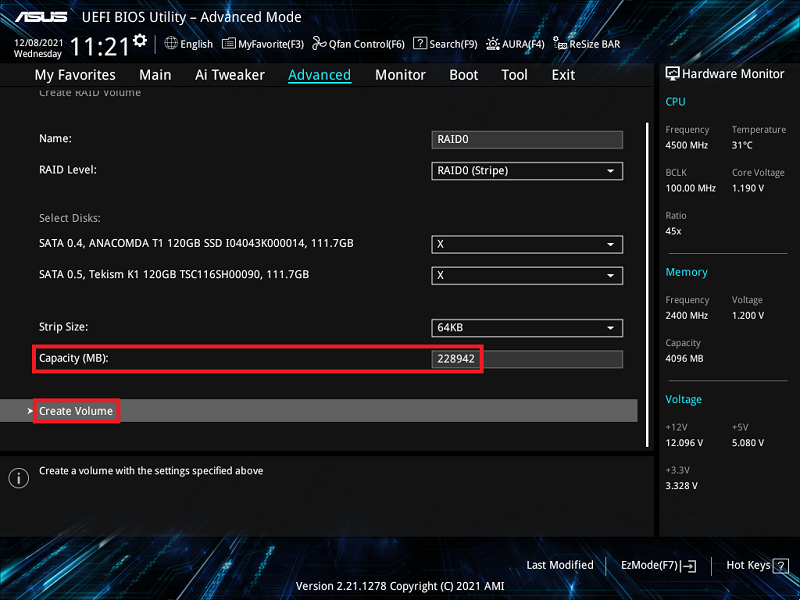
Questions et réponses :
Q1 : Comment installer le pilote du contrôleur RAID lors de l'installation du système d'exploitation Windows® 10 ou Windows® 11 ?
R1 : Veuillez suivre la configuration de Windows pour installer le pilote du contrôleur RAID lors de l'installation du système d'exploitation Windows® 10 ou Windows® 11 :
- Démarrez l'ordinateur à l'aide du disque d'installation du système d'exploitation Windows® 10 ou Windows® 11. Suivez les instructions à l'écran pour commencer l'installation de Windows® 10 ou Windows® 11.
- Lorsque vous êtes invité à choisir un type d'installation, cliquez sur Personnalisé : Installer Windows uniquement (avancé).

3. Cliquez sur [Charger le pilote]
4. Un message apparaît, vous rappelant d'insérer le support d'installation contenant le pilote du pilote du contrôleur RAID, cliquez sur Parcourir pour continuer
un. Si vous n'avez qu'un seul lecteur optique installé sur votre système, éjectez le disque d'installation du système d'exploitation Windows et remplacez-le par le DVD de support de la carte mère dans le lecteur optique.
b. Si vous n'avez pas de lecteur optique, veuillez copier le pilote RAID sur une clé USB.
5. Localisez le pilote dans le dossier correspondant du DVD d'assistance , puis cliquez sur OK pour continuer.
Q2 : Comment supprimer un ensemble RAID ?
R2 :
1. Dans le menu Intel® Rapid Storage Technology, sélectionnez le volume RAID que vous souhaitez supprimer et appuyez sur <Entrée>. L'écran suivant apparaît :
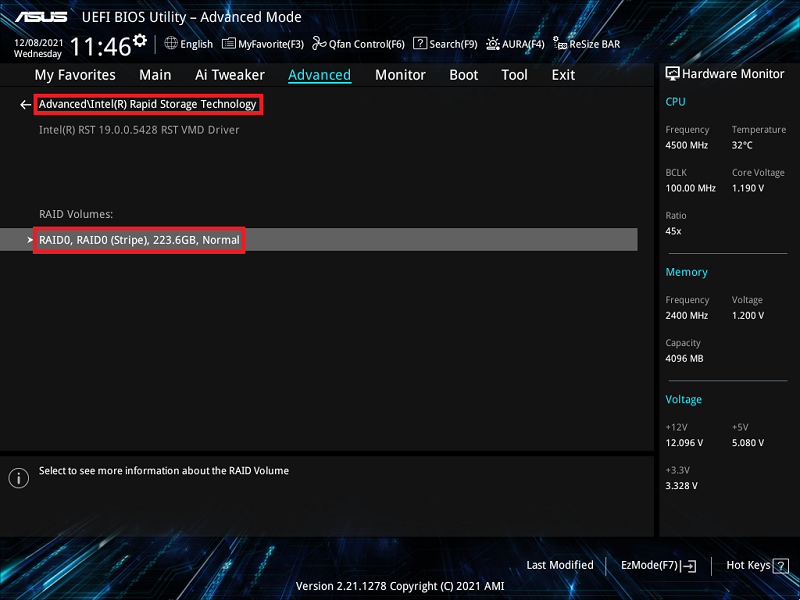
2. Lorsque l'élément Supprimé est sélectionné, appuyez sur <Entrée>, puis sélectionnez Oui pour supprimer le volume RAID et revenir au menu Intel® Rapid Storage Technology, ou sélectionnez Non pour annuler.
※Remarque : soyez prudent lors de la création ou de la suppression d'un ensemble RAID. Vous perdrez toutes les données sur les disques durs lorsque vous supprimez un ensemble RAID, veuillez donc sauvegarder vos données avant de créer ou de supprimer un ensemble RAID.
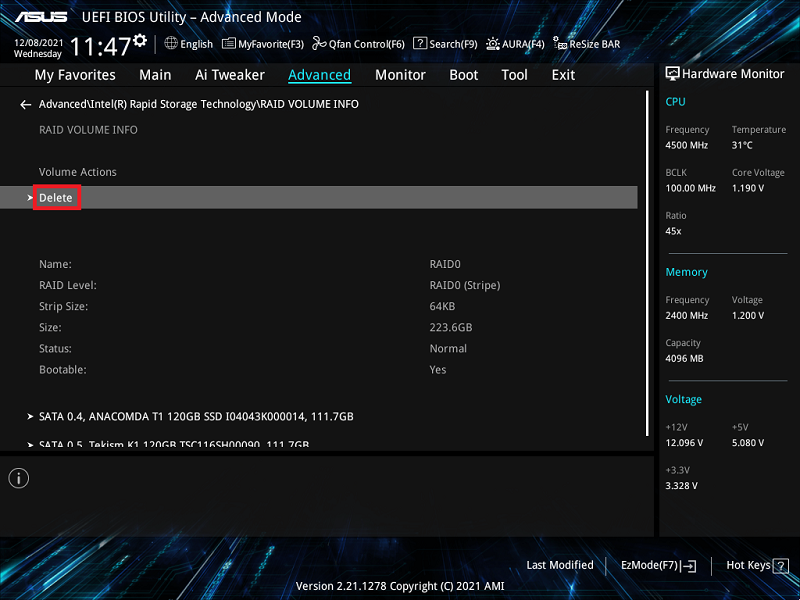
3. Cliquez sur [Oui] pour supprimer le paramètre RAID.
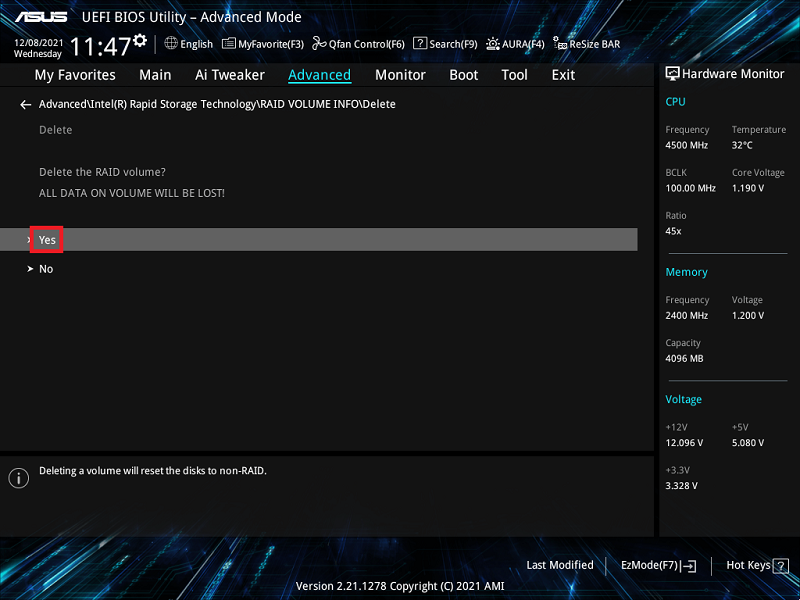
Q3 : Comment vérifier si la carte mère installée peut prendre en charge quel mode RAID ?
R3 : Veuillez vérifier les spécifications techniques de votre modèle de carte mère pour confirmer qu'elle prend en charge SATA RAID ou PCIE RAID.